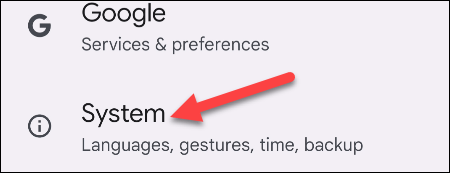Podczas uruchamiania komputera wielu użytkowników często słyszy dźwięk „beep, beep”. Istnieje wiele przyczyn i istnieje wiele sposobów postawienia diagnozy. Ponieważ dźwięk połączenia różni się liczbą, odległość między poszczególnymi połączeniami będzie zawierać różne błędy. Jednak w tym artykule Download.com.vn wspomniał tylko o błędach związanych z pamięcią RAM.
Instrukcje dotyczące naprawy sygnałów RAM, sygnałów dźwiękowych podczas uruchamiania komputera
UWAGA: Przed obejrzeniem i zastosowaniem tego artykułu, aby uniknąć pogorszenia stanu komputera, musisz upewnić się, że obwiniono go o pamięć RAM .
Może wymienić błąd związany z pamięcią RAM, która powoduje, że komputer wydaje następujący dźwięk:
* Pierwsza przyczyna: wtyczka RAM jest brudna.
Jeśli komputer jest używany przez długi czas, styki pamięci RAM zostaną przylepione do brudu, co spowoduje , że pamięć RAM i płyta główna nie będą się ze sobą stykać lub spowodują rdzewienie styków pamięci RAM , co spowoduje błąd.
- Jak naprawić: Jest to najczęstszy i najprostszy błąd. Wystarczy usunąć pamięć RAM , a następnie użyć ręcznika lub chusteczki higienicznej, aby wyczyścić stopy pamięci RAM . Następnie podłącz go ponownie do płyty głównej i uruchom go, aby sprawdzić.

* Druga przyczyna: pamięć RAM jest luźna z powodu ruchu lub kolizji.
Jeśli często musisz się poruszać, a laptop jest nierozłączny lub z powodu nieostrożności obudowa lub laptop ulegnie awarii, zderzy się, powodując wypadnięcie pamięci RAM z gniazda.
- Jak naprawić: bardzo prosty. Po prostu włącz 2 sztaby rybne na obu końcach gniazda, wyjmij pamięć RAM i podłącz ją ponownie. Problem został rozwiązany.

* Przyczyna 3: Gniazdo RAM jest uszkodzone.
- Jak naprawić: Przy tym błędzie jedynym sposobem jest usunięcie pamięci RAM i podłączenie do innego gniazda. Lub możesz przynieść go do sklepu, aby naprawić płytę główną.

* Czwarta przyczyna: konflikt pamięci RAM.
Jest to częsty problem w przypadkach, gdy urządzenie ma więcej niż 1 pamięć RAM . Po aktualizacji dodaj więcej pamięci RAM .
- Rozwiązanie: Istnieją 2 przypadki, jeśli pamięć RAM nie pokrywa się z magistralą, należy je zastąpić tym samym kompatybilnym typem. Jeśli pamięć RAM jest taka sama, możesz usunąć całą pamięć RAM , a następnie włożyć każdą z nich i spróbować sprawdzić, czy wystąpił błąd. W przypadku wykrycia jakiegokolwiek uszkodzonego paska możesz wyczyścić nogę RAM, abysprawdzić, czy jest to spowodowane zabrudzeniem, czy nie. Jeśli jest naprawdę zepsuty, powinieneś zabrać go do sklepu komputerowego, aby pracownicy sprawdzili go, aby uniknąć niefortunnych incydentów.

UWAGA:
- Nigdy nie zdejmuj koszuli w celu wyczyszczenia powierzchni styku pamięci RAM (zwykle wykonanej z miedzi), ponieważ ocieranie może spowodować elektryczność statyczną i uszkodzenie pamięci RAM .
- Zmiana pamięci RAM musi być bardzo delikatna. Jeśli trudno jest podłączyć wtyczkę na komputerze stacjonarnym, obróć ją w przeciwnym kierunku, ponieważ prawdopodobnie skierowałeś niewłaściwą głowę. System pinów pasuje dokładnie, gdy podłączysz go we właściwym kierunku . Każda generacja pamięci RAM będzie miała inną generację pinów, więc jeśli celowo zostaniesz źle podłączony, twój system prawdopodobnie wybuchnie, poważnie uszkodzony.
Powyżej Download.com.vn poprowadzi Cię kilka sposobów postępowania w przypadku, gdy pamięć RAM emituje „beep, beep” podczas uruchamiania komputera. W rzeczywistości występują również błędy, które występują częściowo, ponieważ używasz słabej jakości pamięci RAM . Download.com.vn zaleca kupowanie oryginalnych towarów w celu uzyskania najlepszej jakości. Ponadto możesz użyć oprogramowania testującego pamięć RAM ( zawartego na dysku Hirenboot), aby dokładnie sprawdzić występowanie błędu pamięci RAM .